苏打办公怎么将图片转为PDF格式?苏打办公是一款功能强大的办公软件,我们可以在这里进行多文本资料整理,也可以编辑各种文件格式进行免费使用,你可以根据自己的个人使用偏好进行问题处理,更可将图片一键转为自己想要的格式,但很多用户都不知道怎么才能将其转换为PDF格式,因此下载咖小编特意为你们带来了最新的苏打办公快速将图片转为pdf详细操作步骤。
1、双击打开苏打办公进入软件首页;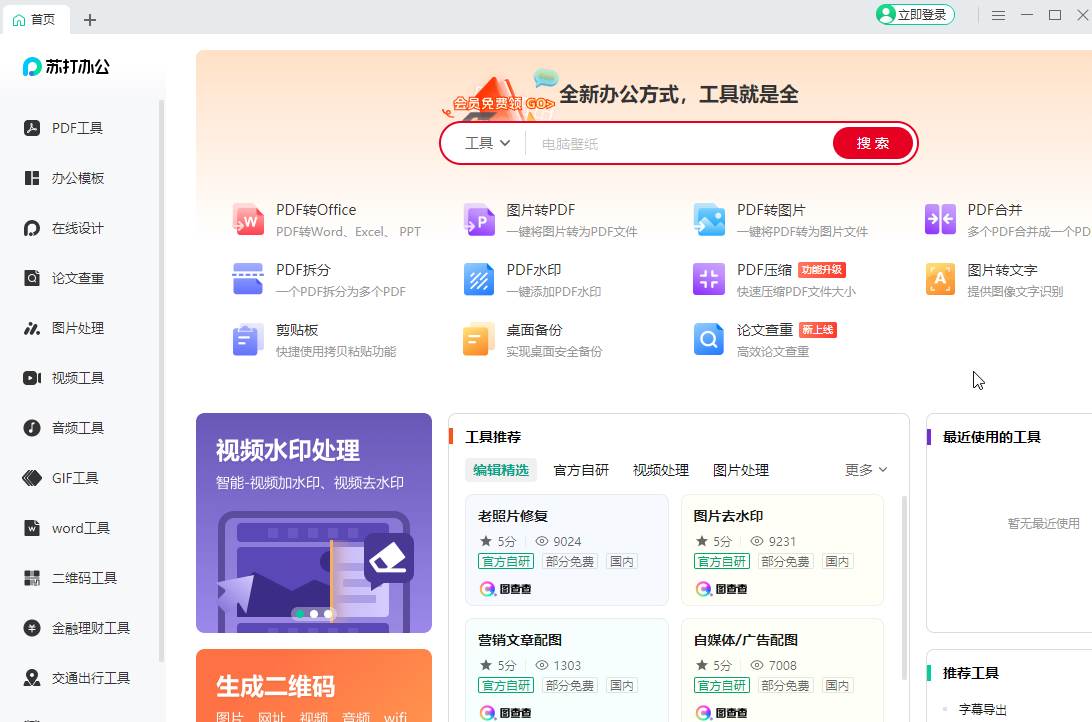
2、在界面左侧点击“PDF工具”,或者在上方搜索框处点击下拉箭头选择“工具”,然后输入“图片转PDF”按enter键进行搜索;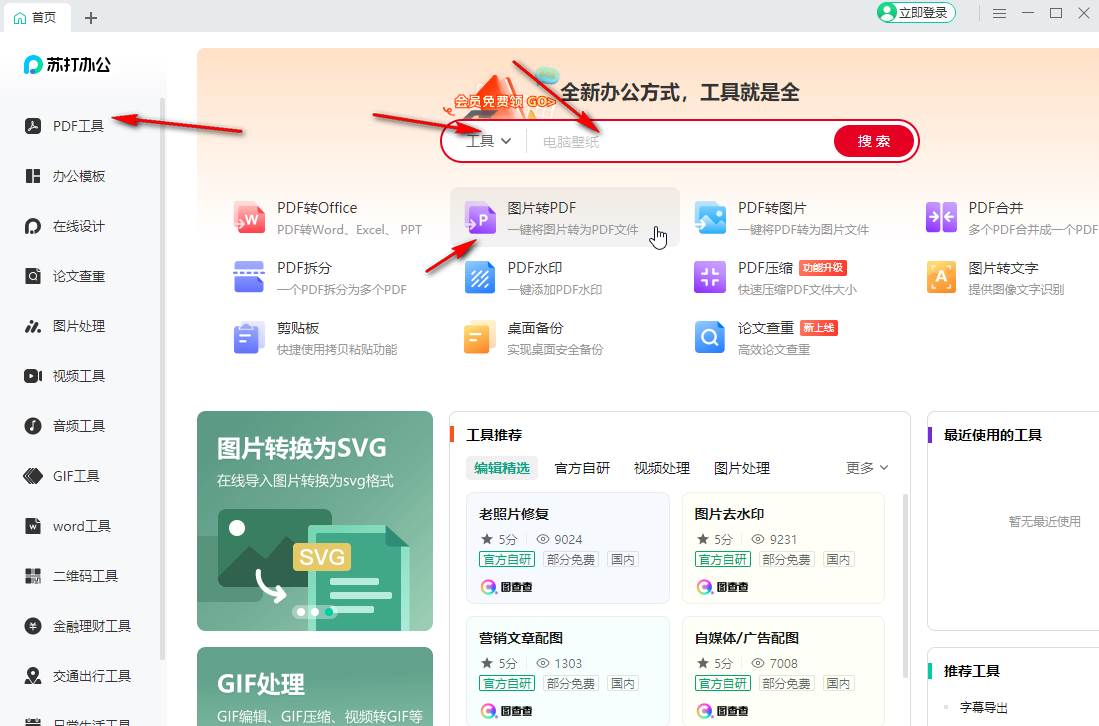
3、找到图片转PDF工具后点击一下;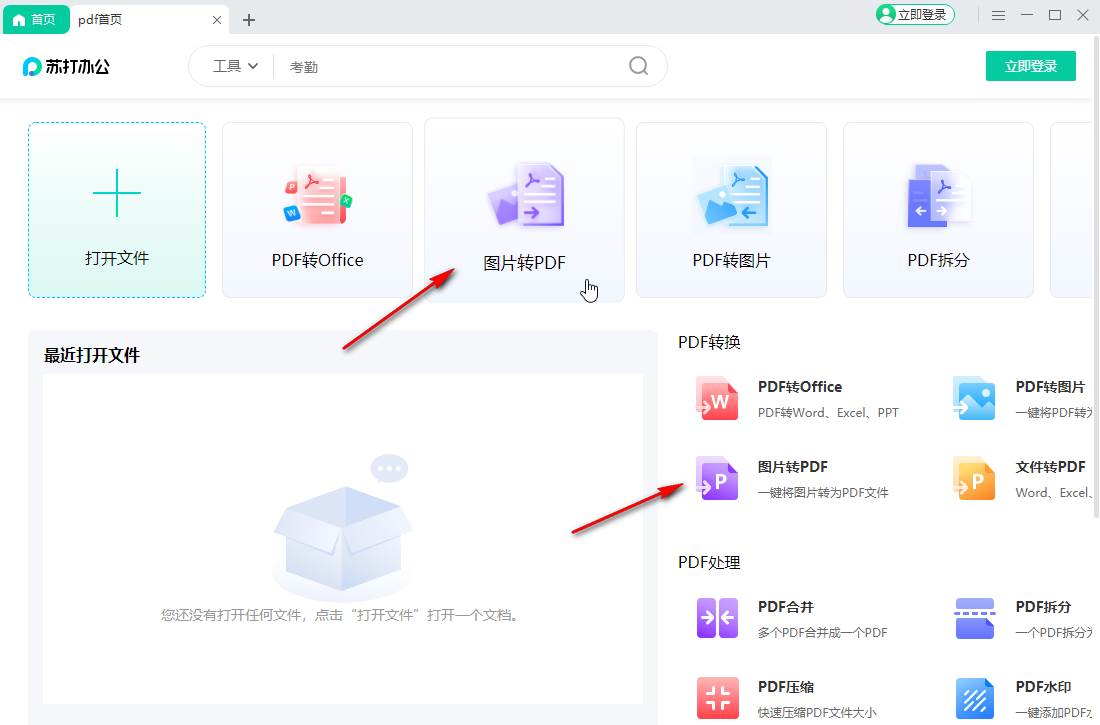
4、点击“上传图片”按钮导入需要转换的图片;
5、然后限制转换方式,转换后的保存目录,然后点击“输出PDF”按钮就可以了。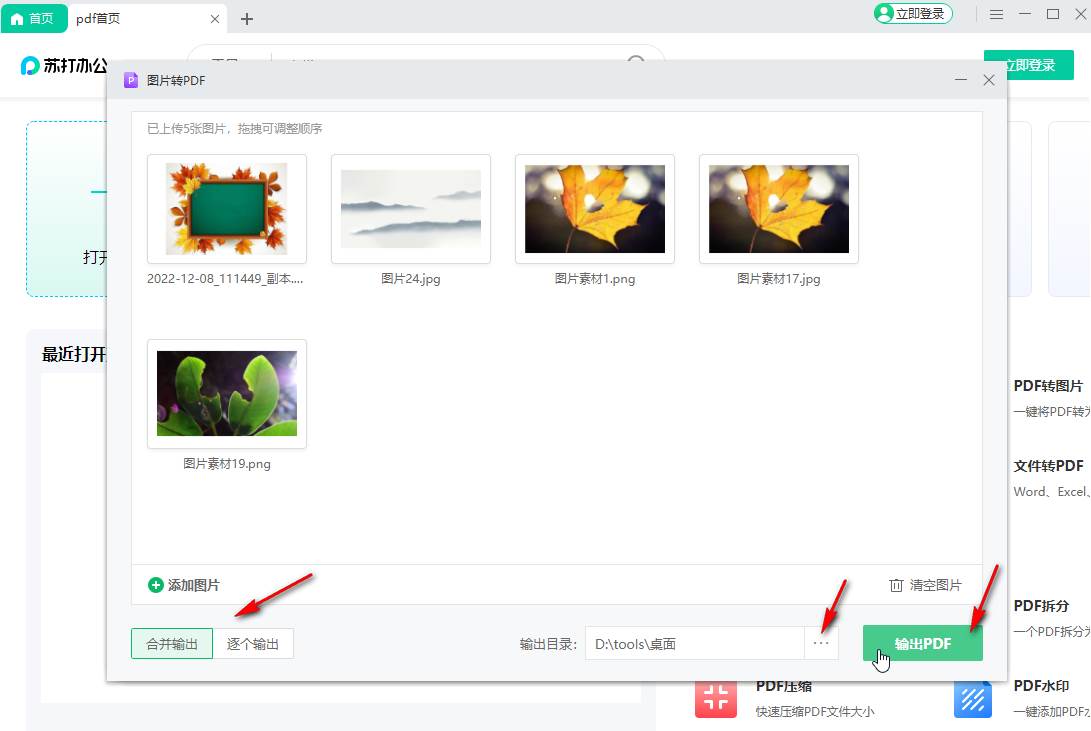
以上就是小编今天为你们带来的关于苏打办公怎么将图片转为PDF格式-苏打办公快速将图片转为pdf详细操作步骤,想获取更多精彩内容请前往下载咖。
复制本文链接软件教程文章为下载咖所有,未经允许不得转载。